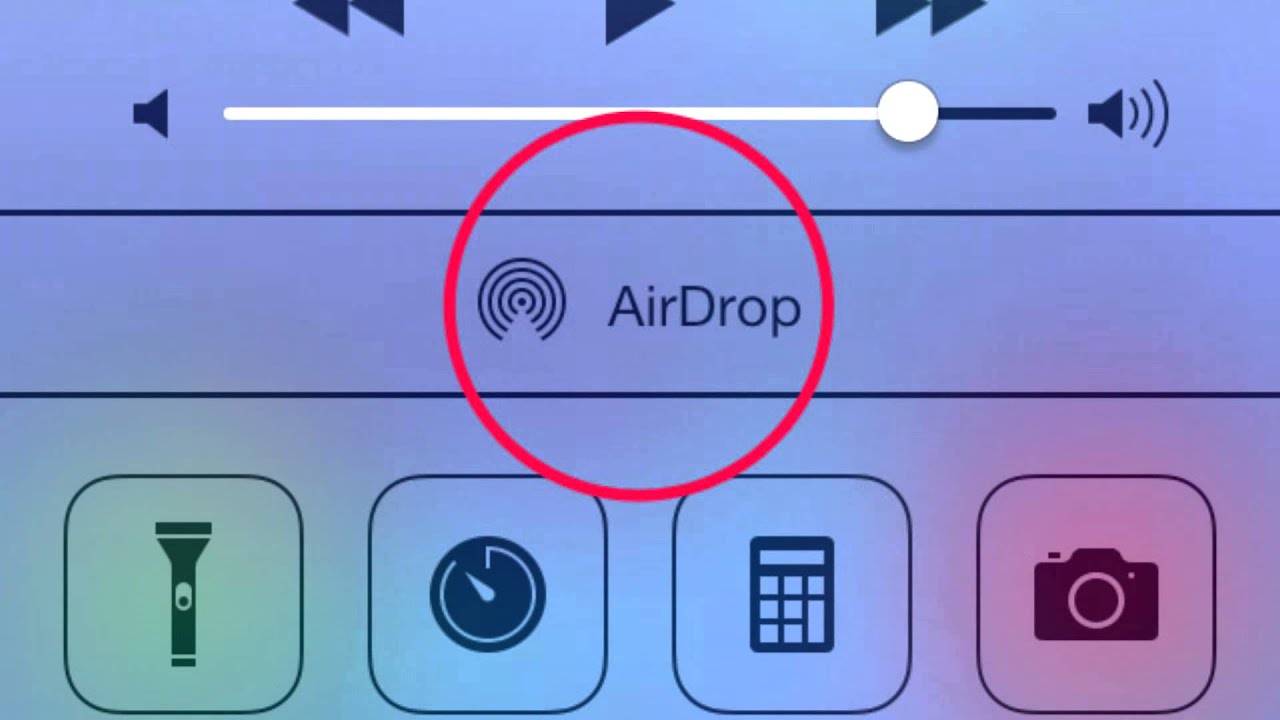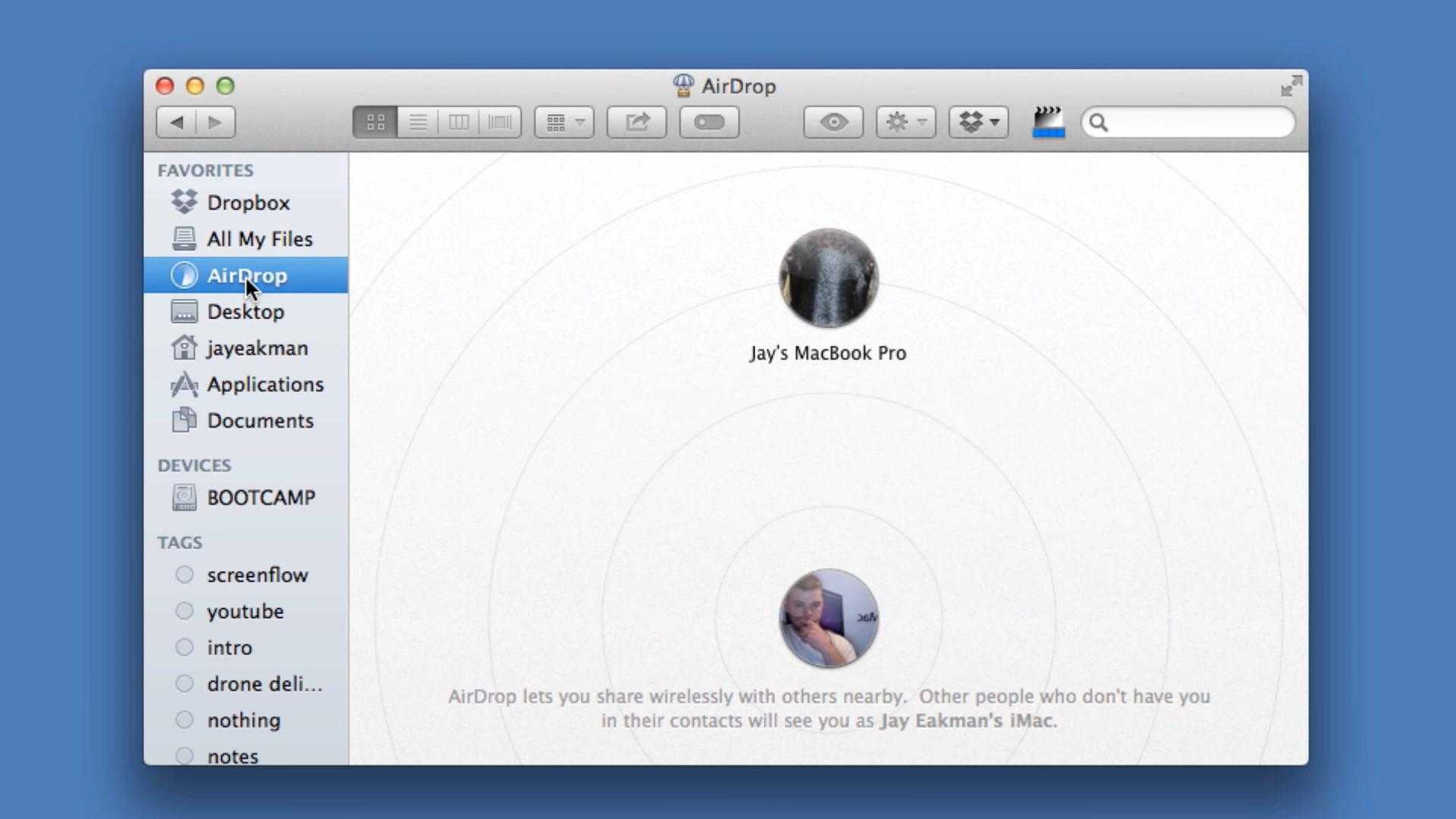Практическое руководство по использованию AirDrop на iPhone: передача файлов в нескольких простых шагах
Вы хотите научиться использовать функцию AirDrop на вашем iPhone для быстрой и удобной передачи файлов? В этой статье вы найдете подробную инструкцию по использованию AirDrop и несколько полезных советов.

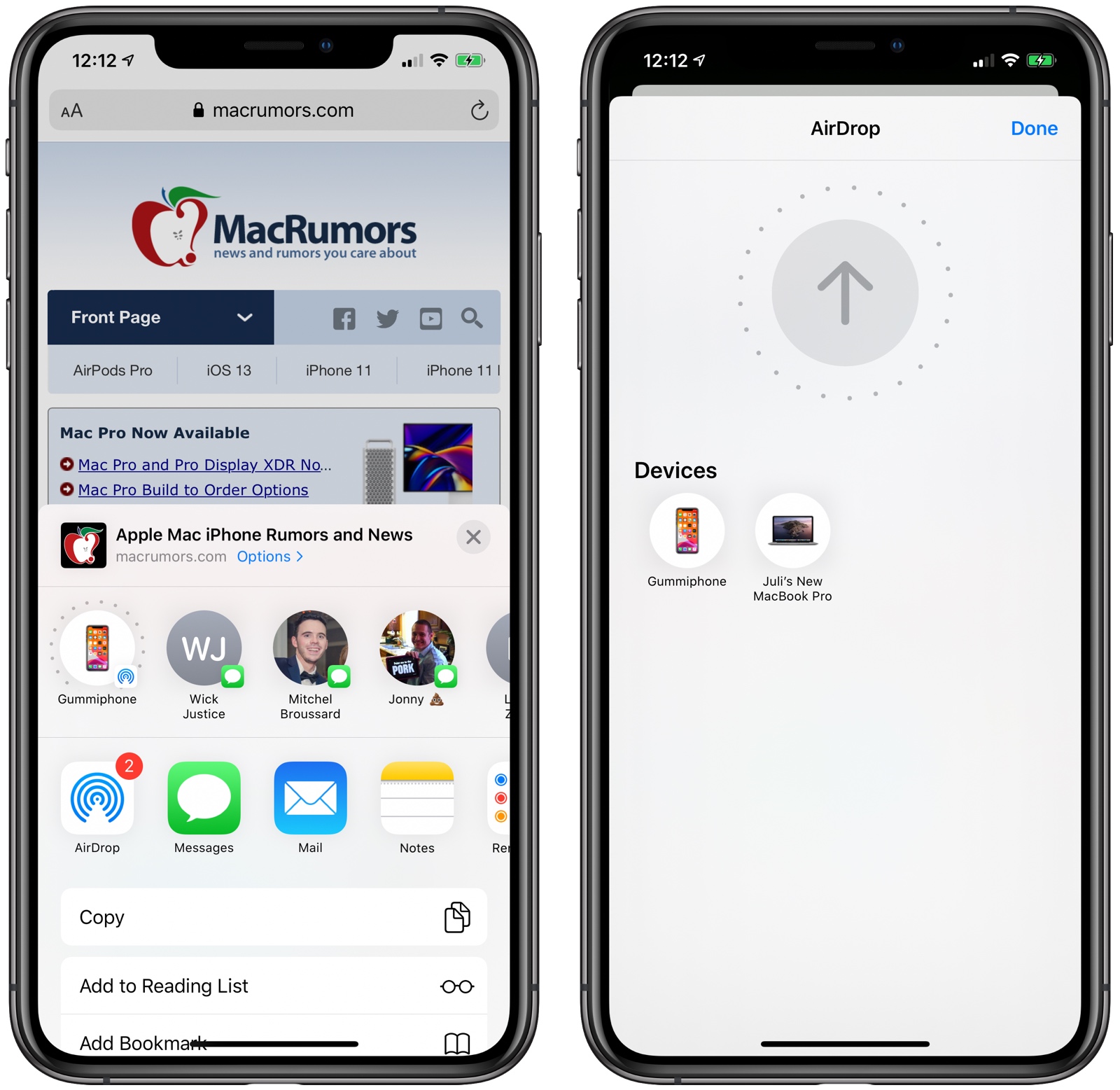
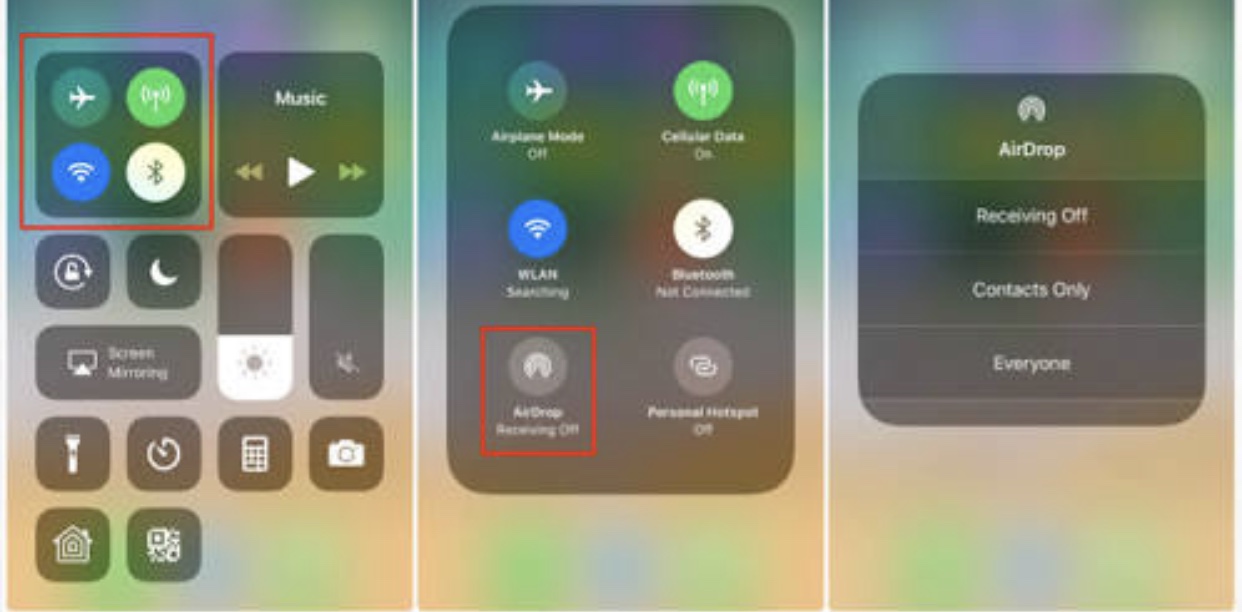
Убедитесь, что функция Bluetooth включена на вашем iPhone и на том устройстве, с которым вы хотите совместно использовать AirDrop.
Как работает функция Apple AirDrop в iOS 17

Откройте приложение Настройки на вашем iPhone и нажмите на AirDrop. Установите режим AirDrop в Видимость для всех для передачи файлов всем устройствам, или выберите определенный контакт для ограниченного доступа.
AirDrop: Как передавать файлы с iPhone или iPad на Mac
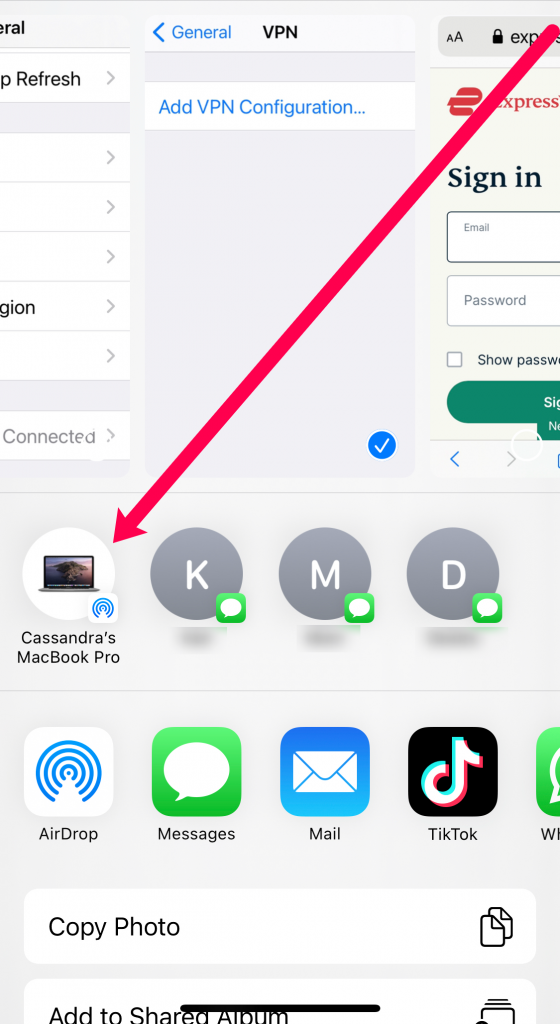
Выберите файл, который вы хотите отправить через AirDrop, например, фотографию или документ, и нажмите на кнопку Поделиться.
Я научу тебя пользоваться iPhone за 25 минут! Мастер-класс по переходу с Android на iOS!
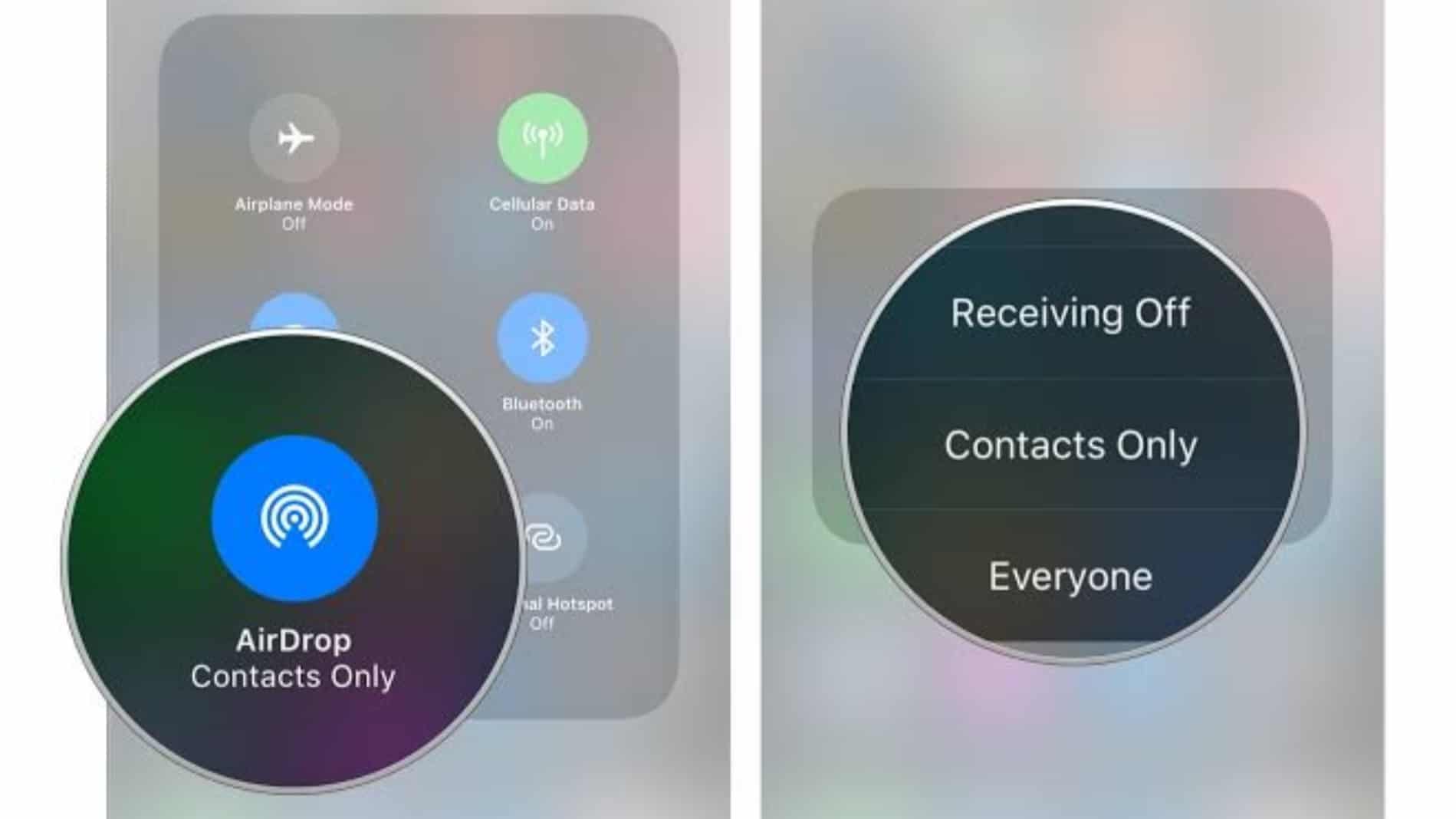
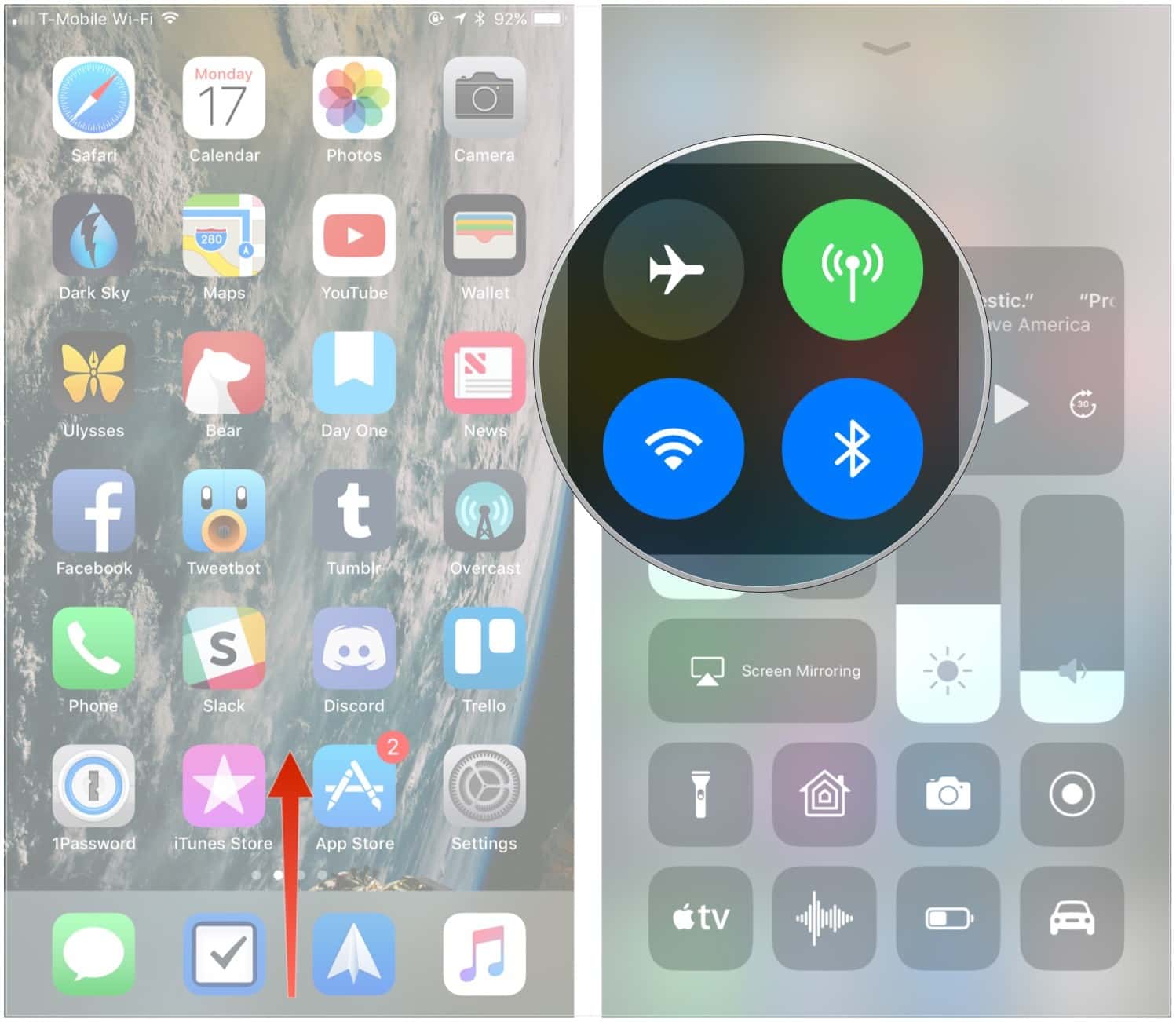
В появившемся меню выберите опцию AirDrop и выберите устройство, на которое вы хотите отправить файл.
Apple Airdrop. Как это работает?
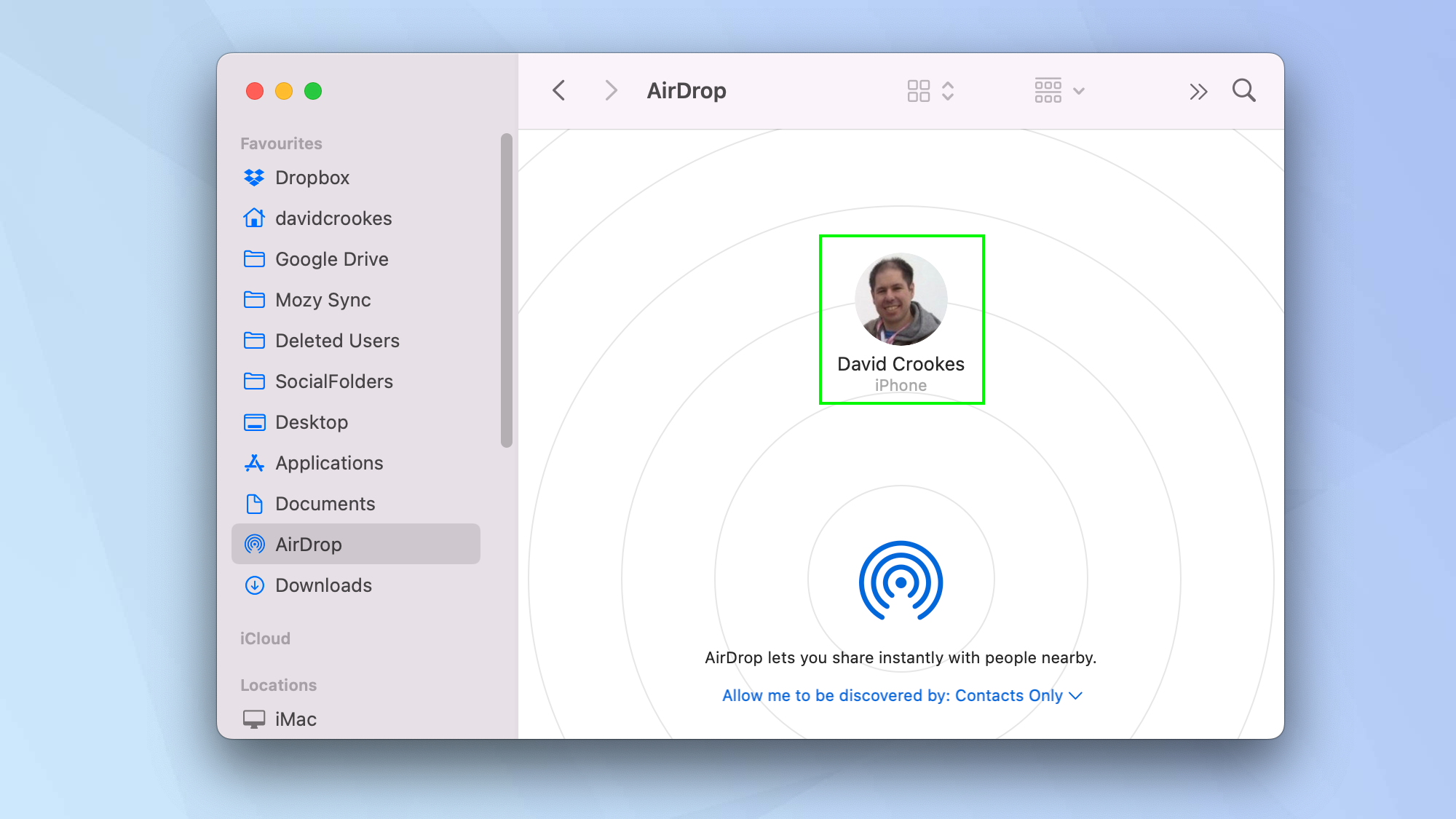
На устройстве получателя появится запрос на прием файла через AirDrop. Подтвердите запрос, чтобы начать передачу.
Как быстро и безопасно передать данные с iPhone на iPhone
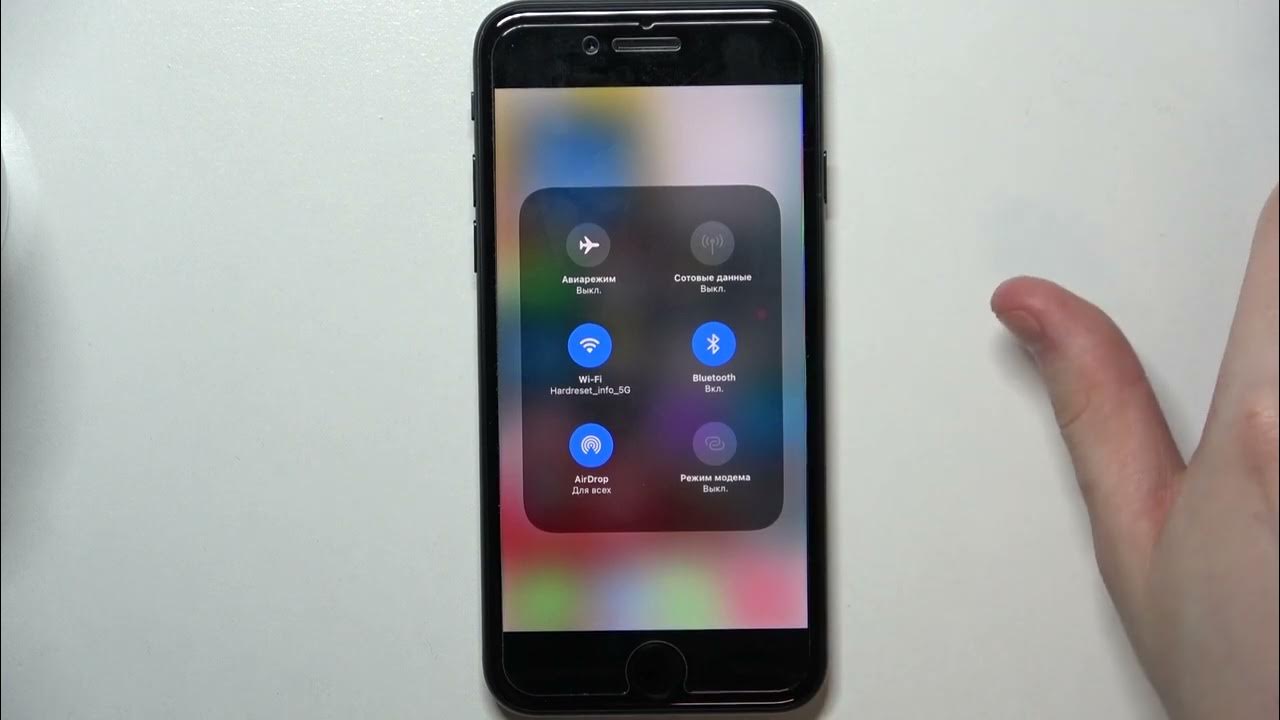

После успешной передачи файла вы увидите уведомление о завершении процесса на обоих устройствах.
10 вещей, которые нельзя делать с iPhone
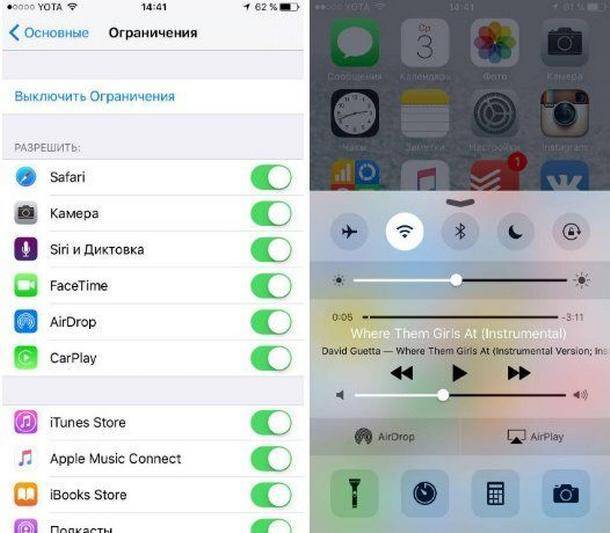
Используйте функцию AirDrop для передачи файлов между iPhone, iPad и даже Mac-компьютерами, если у них включена поддержка AirDrop.
🔥 Жирный ДРОП от Near Protocol ПОДТВЕРЖДЁН - ЛУЧШЕ ЧЕМ NOTCOIN? ПОЛНАЯ ИНСТРУКЦИЯ AIRDROP HOT
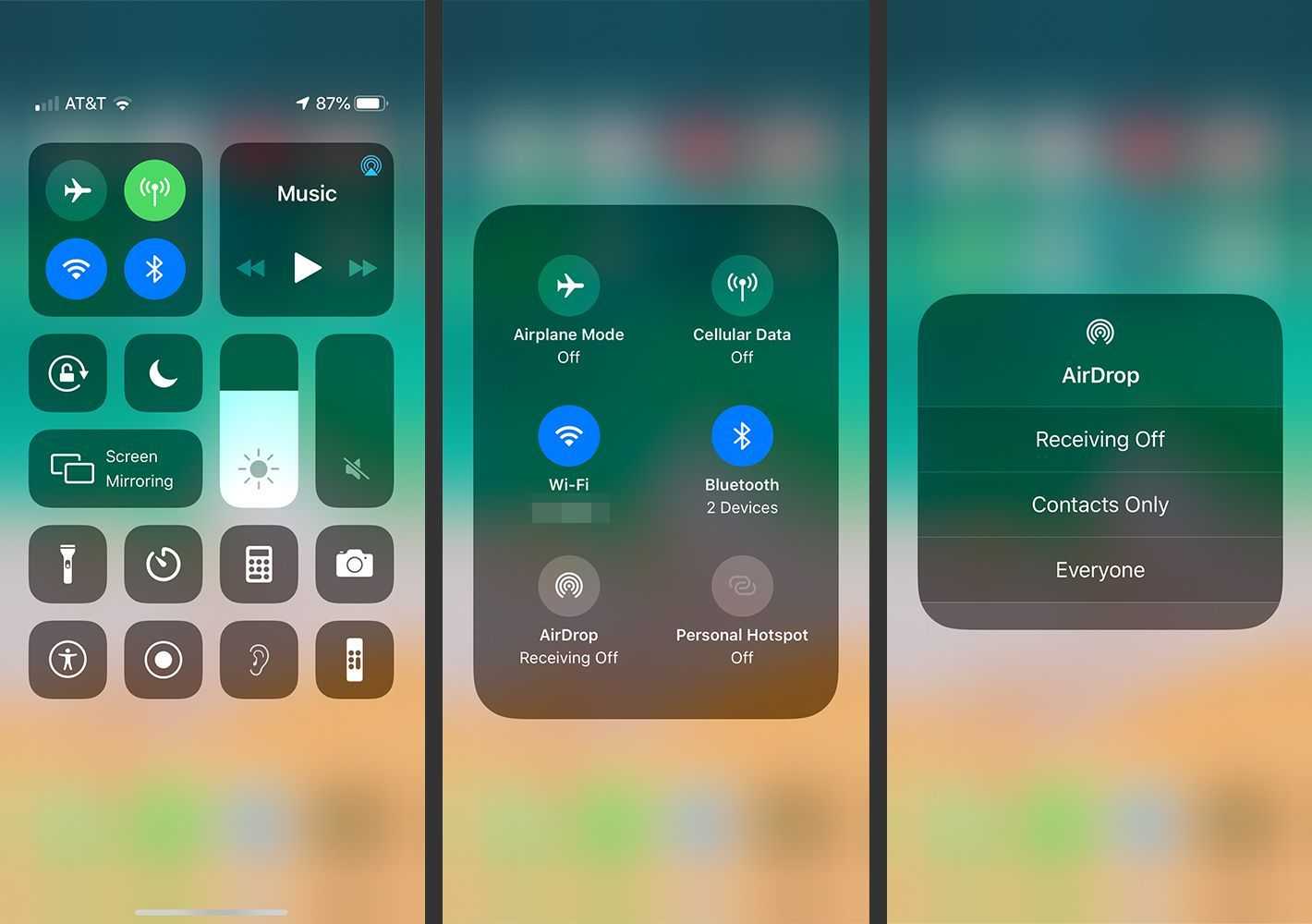
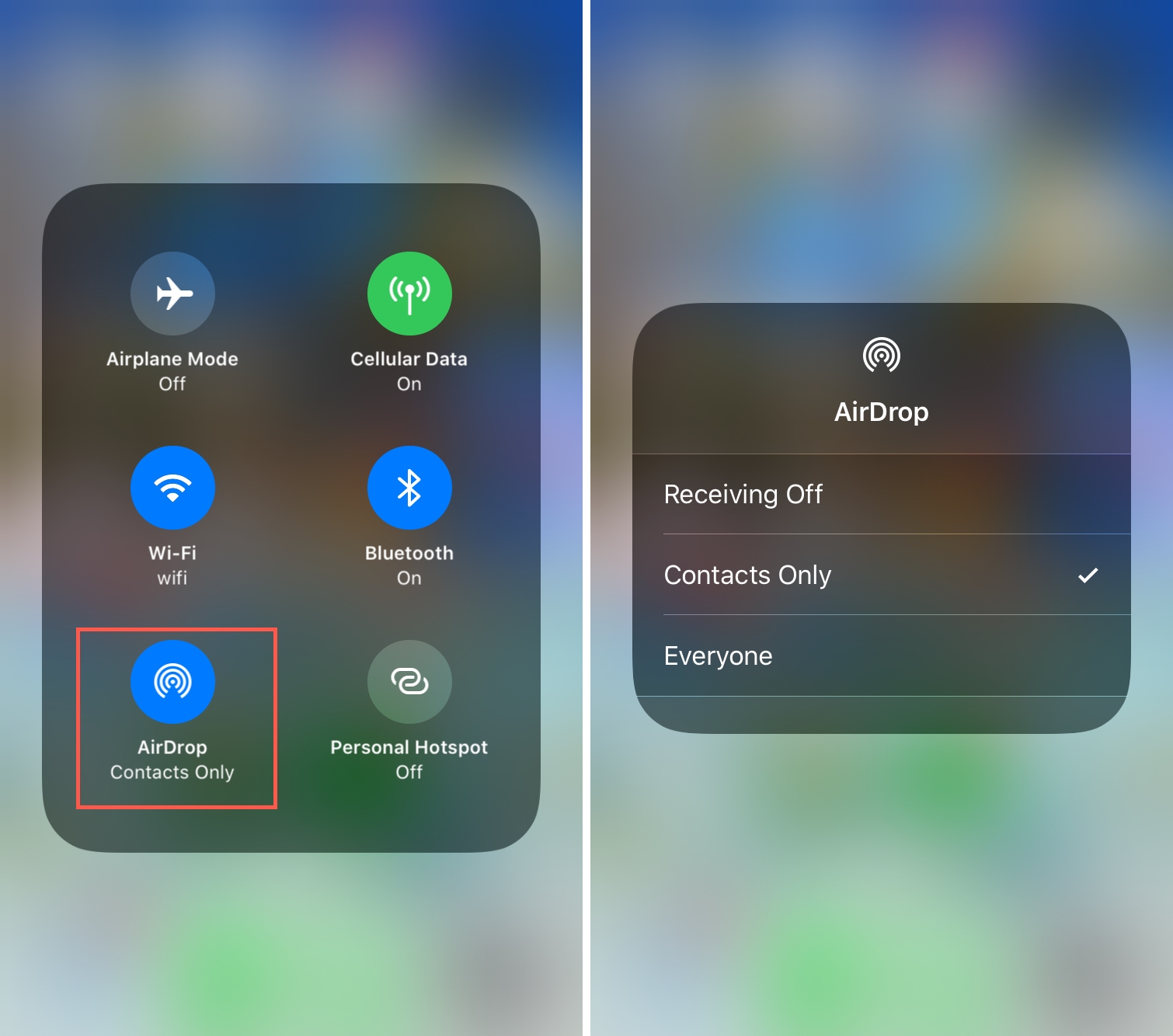
Если у вас возникают проблемы с использованием AirDrop, убедитесь, что оба устройства находятся вблизи друг друга и настройки AirDrop на обоих устройствах активированы.
Передача файлов между Iphone по Bluetooth или AirDrop
Как включить AirDrop на iPhone

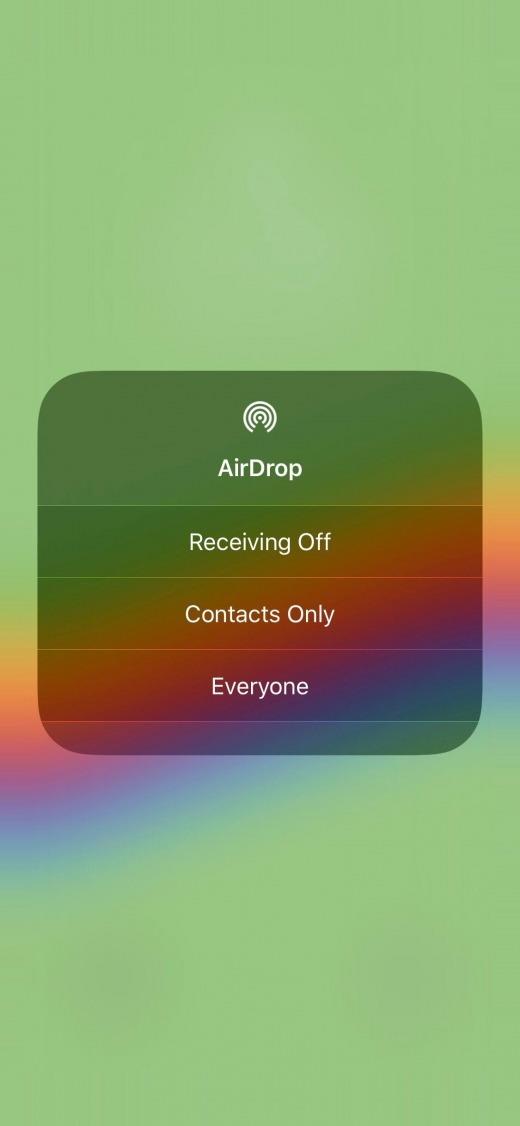
Если у вас слабый сигнал Wi-Fi или Bluetooth, попробуйте приблизить устройства друг к другу для более надежной передачи файлов через AirDrop.
Передача видео по AirDrop теперь быстрее! 🍏 #namedrop #apple #iphone #airdrop
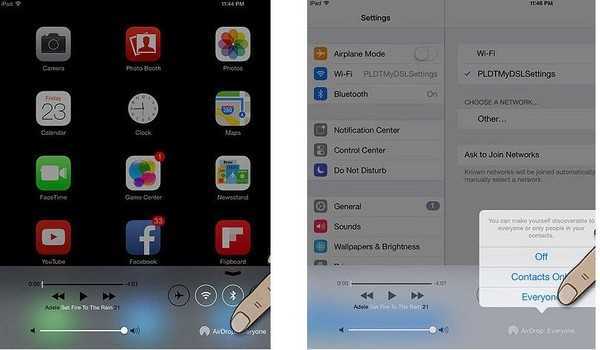
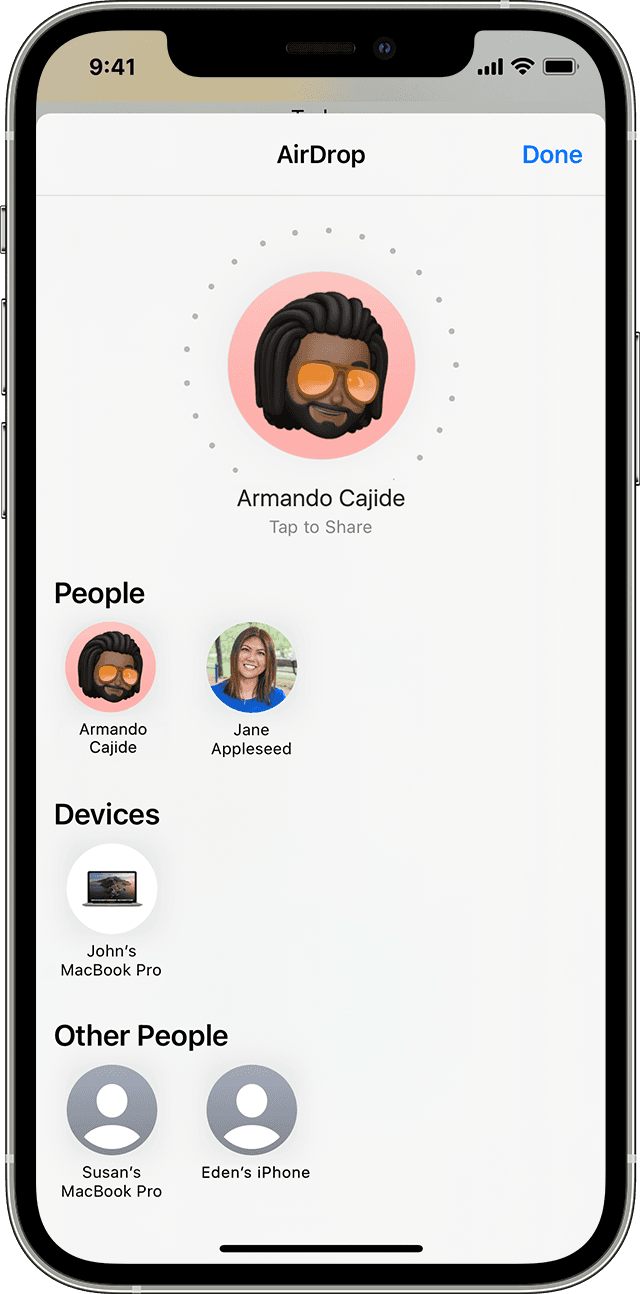
Запомните, что AirDrop также может быть использован для приема файлов от других пользователей. Просто убедитесь, что ваши настройки AirDrop разрешают прием файлов от всех устройств или от определенных контактов.